Pokretanje igara u načinu prozora
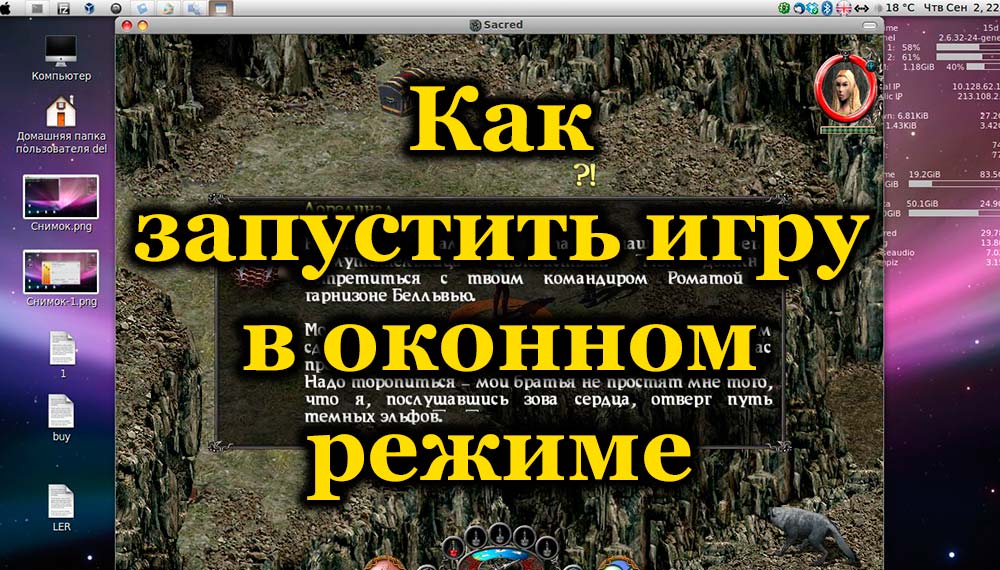
- 3166
- 735
- Miss Kirk Mante
Uobičajena praksa rada na računalu uključuje upotrebu nekoliko programa istovremeno. Otvaraju se u načinu prozora, a zatim nije teško ići od tada na drugi. No, aplikacije za igre češće se pokreću odmah na cijelom zaslonu, što ne dopušta paralelno s drugim Windowsom. Obožavatelji starih igara također su neugodno puna inačica zaslona, s niskom rezolucijom sve izgleda ružno, nejasno. Neugodno je napraviti snimke zaslona, ako izađete iz aplikacije, tada morate ponovno voditi za utovar, vrijeme se gubi. Stoga je preporučljivo da korisnici stave način prozora u igre, za koje postoje različiti načini.
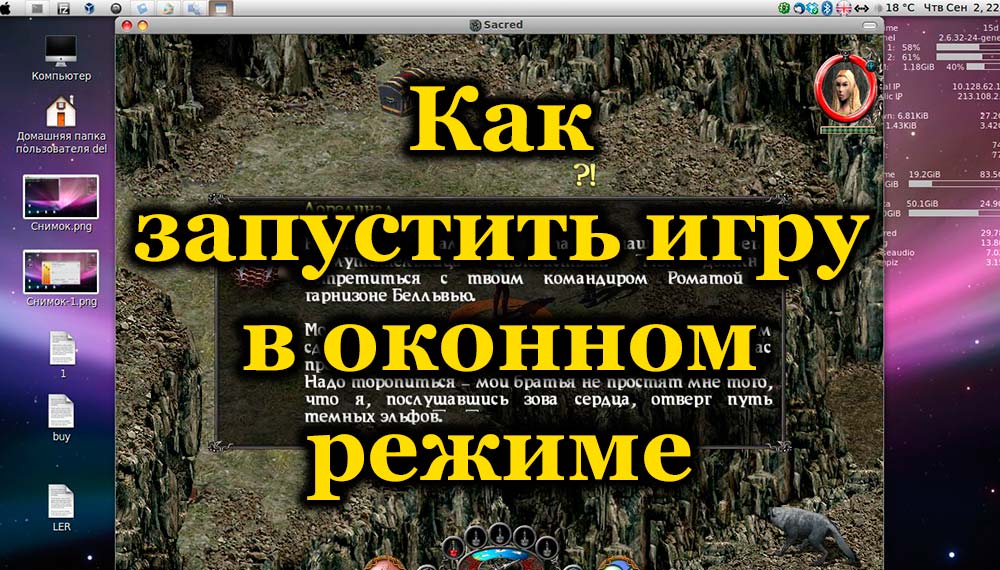
1. Prečac na tipkovnici
Da biste riješili problem kako prevesti igru u način rada prozora, kombinacije određenih ključeva pomažu. Najjednostavniji prijem kada se aplikacija izvodi u obliku cijelog zaslona - Pritisnite ALT+Enter. Slično tome, možete kliknuti na Windows F11 ili Ctrl+F, u naredbi MacOS+M. Možda ćete u postavkama pronaći druge kombinacije posebno za vašu aplikaciju. Metoda je jednostavna, učinkovita, jer će ponovna presjek ključeva otvoriti način rada s cijelim zaslonom.
2. Promjena postavki
Možda u postavkama postoji mogućnost prijelaza na drugi način rada, provjerite. Idite na odjeljak Postavke, pogledajte ih ako postoji "Način zaslona" ili slična funkcija: "Igraj u prozoru", "Način prozora", ostali analozi.
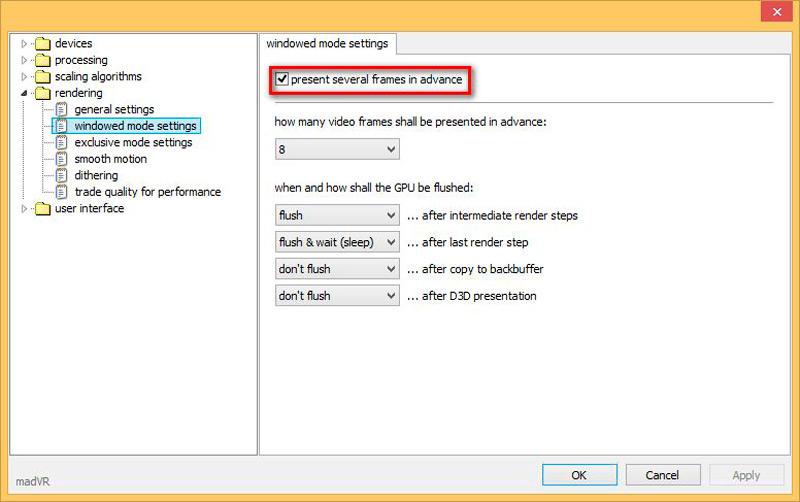
Najčešće se ti parametri nalaze u odjeljku "Zaslon" ili "Graphics". Kad pronađete, odaberite postavljanjem zastave ili aktiviranjem drugog načina predviđenog programom, spremite promjenu.
3. Primjena modifikatora
Ako nema opcije zaslona igre, dodajte ga pomoću posebnog modifikatora.
- Kliknite na oznaku s desnom gumbom miša, kliknite na "Svojstva". Također možete nazvati prozor "Svojstva" u glavnom izborniku svog OS -a.
- Idite na liniju "Objekt", do kraja retka (ključ s krajem).
- Stavite jaz, unesite "-window".
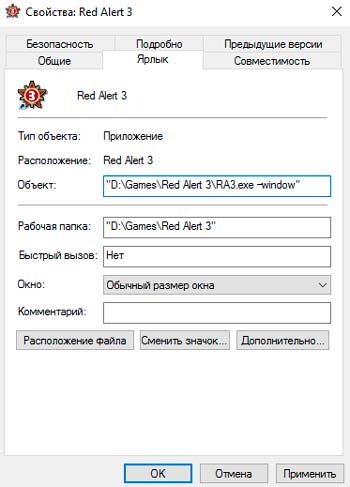
- Kliknite "Apple" - U redu, pokrenite aplikaciju.
Na taj se način uređuje pokretanje različitih igračaka, na primjer, popularnih Warcraft -a, kontra štrajka, masovnog efekta,. U drugim programima, malo drugačiji modifikator može se koristiti u SIMS2, na primjer, morate pripisati "-w", u nekim aplikacijama "-win" radovi. Isprobajte različite mogućnosti modifikatora.
Igra će postati moguće pokrenuti u verziji prozora, vratiti se na stare postavke, samo izbrisati natpisani modifikator.
4. Datoteka postavki
Također možete pokrenuti u prozoru promjenom konfiguracijske datoteke. Međutim, prvo trebate učiniti skrivene mape vidljivim. Idite na "upravljačku ploču" i otvorite "mape" ili upotrijebite liniju pretraživanja. U prozoru Postavke, na kartici View, pomaknite dodatne parametre na samom kraju i instalirajte "Prikaži skrivene datoteke, mape i diskove".

Sada se premještamo izravno na samu konfiguraciju:
- Idite u mapu s instaliranom igrom.
- Bilo putem pretraživanja ili pronađite datoteku koja ima naziv igre i rezoluciju "sami".ini ".
- Pokrenite dokument s dvostrukim klikom.
- U tekstu Pronađite točke "prozori" i "cijeli zaslon" (ako imate Windows 7, u vodiču u prozoru za pretraživanje unesite tekst, točno u kutu, kliknite na "Sadržaj datoteke").
- Za punu zaslonu, da se isključi, stavite vrijednost 0. Za prozor, dodijelite vrijednost 1, uključivanje. Pored toga, možete postaviti parametre visine i širine prozora ispunjavanjem linija "Veličina W" i "Veličina H".
- Sada možete pokrenuti prijavu.
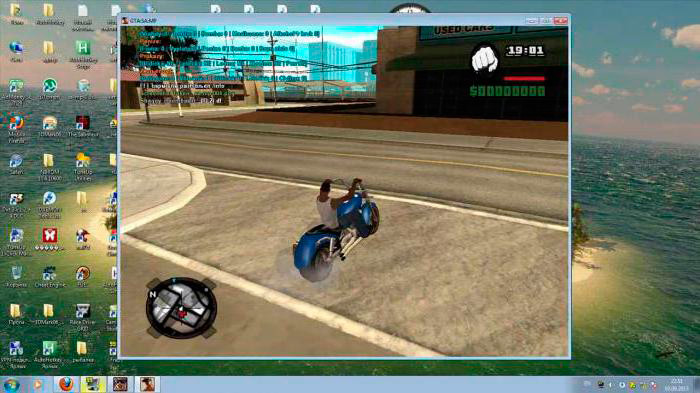
5. Treći programi
Gore navedene metode primjenjive su ako su takve mogućnosti postavljene u postavkama. Kako pokrenuti bilo koju igru u načinu rada prozora, kada proizvođači nisu osigurali ovo? Programi trećih strana pomoći će. Razmotrite najučinkovitije i popularnije od njih.
D3dwindower
Moguće je prevesti na željenu opciju lansiranja u igrama uzimanjem starog kineskog programa D3DWindower, pridržava se takvog zadatka, iako je prilično star. To se može učiniti na sljedeći način:
- Preuzmite aplikaciju i instalirajte u bilo kojoj mapi (koristite samo latino slova u nazivu).
- Nakon pokretanja programa na alatnoj traci, kliknite na Blue Plus. Pred vama će se pojaviti prozor, u kojem morate odrediti put do svoje igre (datoteka bi trebala imati proširenje ".exe ").
- Nakon ovih manipulacija, igra će se prikazati na radnom prozoru. Odaberite ga i kliknite ikonu zatvorene mape ili je kliknite s desnom tipkom miša i kliknite stavku "Opcije".
- Sljedeći korak mora se postaviti parametri:
- U polje "Visina" i "Širina" unesite željenu širinu i visinu prozora.
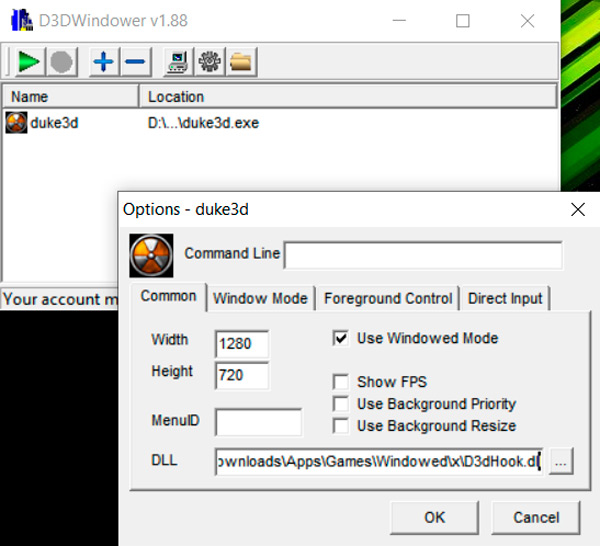
- Provjerite je li s desne strane, nasuprot liniji "Ussed prozore", stoji provjera. Ako ne, stavite.
- U donjem dijelu postavki kliknite na pregledavanje ... i naznačite put do DLL datoteke, koja se nalazi u mapi u kojoj je instaliran uslužni program "D3Dwindower".
- Spremite promjene gumbom "OK".
- U polje "Visina" i "Širina" unesite željenu širinu i visinu prozora.
- Nakon ovih manipulacija kliknite gumb "Run Program" (ikona ima oblik računala).
Ako ste sve učinili kako treba, tada će odabrana igra započeti. Svaka nova sesija igre trebala bi započeti s ovim programom.
3D analizirati
U stvari, ovaj je program izvorno bio namijenjen ubrzanju video kartice na starim računalima i ispravnom grafičkom podešavanju. Međutim, uključuje i početnu funkciju u načinu prozora.
- Nakon pokretanja uslužnog programa pritisnite tipku "Odaberite" i naznačite put do exe datoteke desne igre. Vrijedno je napomenuti da naljepnica na radnoj površini nije prikladna. Potrebno je ići u mapu korijena u kojoj je instalacija instalirana.
- Od mnogih raznolikih postavki, trebat će nam samo jedan - "Način prozora" sile ". Stavite kvačicu pored ove linije.
- Da biste započeli igru, kliknite na "Run".
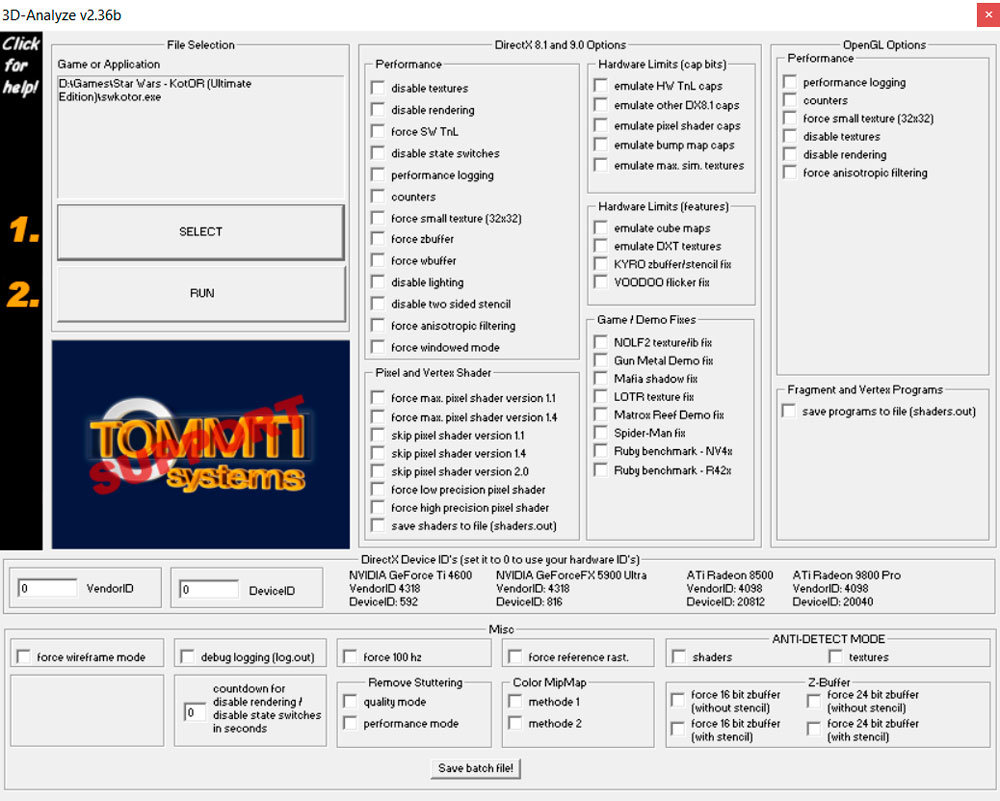
Ako je sve funkcioniralo kako bi trebalo, možete stvoriti novu etiketu igre kako ne biste otvorili pokretač svaki put. U prozoru softvera kliknite na "Spremi serijsku datoteku!"I spremno! Sada imate priliku pokrenuti svoju omiljenu igru kao i prije, bez dodatnih operacija.
Dxwnd
Jedan od najnovijih programa koji podržavaju DirectX11. Njegov arsenal također ima koristan alat za uklanjanje pogrešaka, koji vam omogućuje da odredite ispravnost rada različitih igara i prikladno postavljanje parametara.
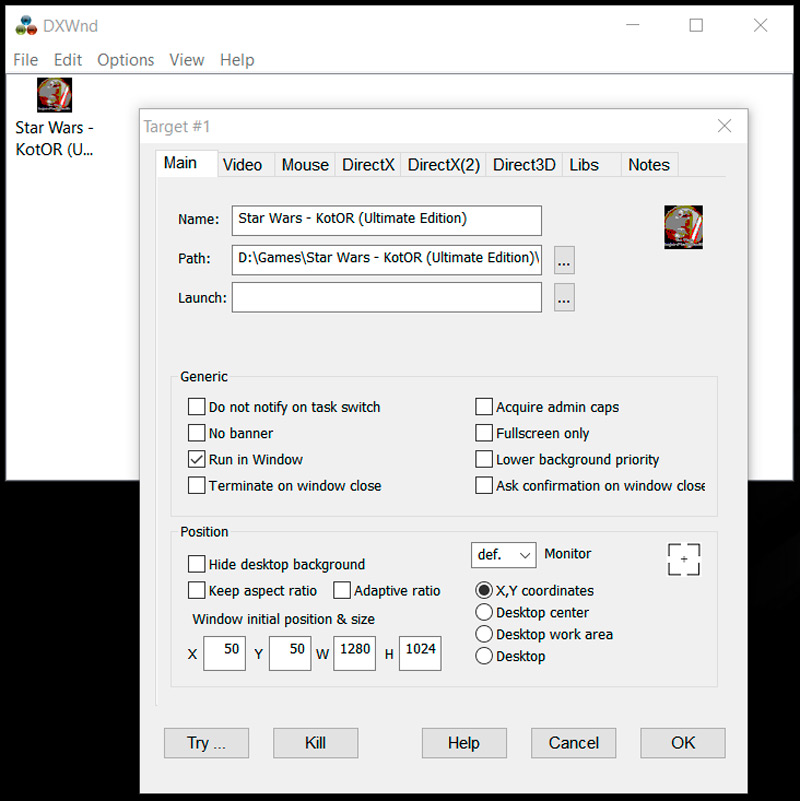
Da biste započeli igru u prozoru, napravite sljedeće radnje:
- Navedemo program s kojom aplikacijom mora raditi, jednostavnim povlačenjem naljepnice u prozor ovog uslužnog programa.
- Ako mehanizam za uklanjanje pogrešaka ne pronađe pogreške ili potrebu za dodatnim postavkama, ostaje samo postavljanje parametara rezolucije (visina i širina).
Međutim, imajte na umu da svaki put igra mora biti pokrenuta iz DXWND -a.
6. Emulatori
Emulatori ne rade na svim računalima, oni zahtijevaju resurse. Preuzmite, pokrenite emulator (VMware, Windows Virtual PC). Preporučujemo korištenje službenih stranica. Imate virtualno "računalo na računalu" koje djeluje u normalnoj veličini prozora, a svaki program koji radi u njemu bit će u okviru prozora emulatora.
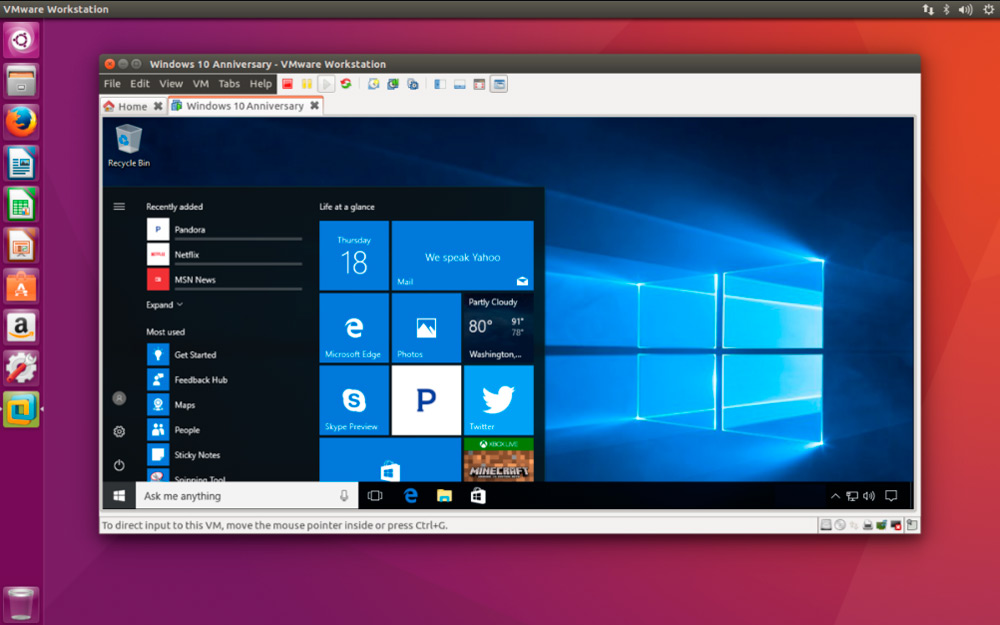
VMware virtualni stroj na Linuxu

Windows Virtual PC program
Nedostaci su u tome što virtualno računalo zahtijeva veliko mjesto na disku, postavite ga na duže vrijeme, u postupku. Instalirajte emulator, samo da biste započeli igru - iracionalni, koristite metodu ako je potrebno za rad.
Međutim, ako se i dalje odlučite isprobati ovu metodu, pripremili smo upute za vas tako da je cijeli postupak nepogrešiv. Ovaj je vodič prikladan za bilo koji emulator, jer je princip konfiguracije gotovo isti.
- Odmah nakon pokretanja potrebno je odrediti put do slike operativnog sustava kako bi ga instalirao na virtualni stroj. U ovom slučaju trebali biste postaviti količinu memorije dodijeljene za stabilan rad. Obično dovoljno 20 GB, ali vrijedi razmotriti veličinu određene igre.
- Zatim samo pričekajte dok instalacija OS -a ne završi. Ovaj se postupak ne razlikuje od standardnog postupka ako na svoje računalo stavite novu verziju sustava Windows.
- Na kraju prethodne faze ponovno pokrenite emulator.
- Sada preuzmite željenu igru na njoj i sve dodatne komponente, posebno vizualni C ++, DirectX i drugi.
- Pokrenite igru i uživajte u načinu prozora.
Ako navedene metode pokazuju kako staviti igru u način rada prozora nije pomogao, pokušajte kontaktirati programere putem službene web stranice, Forum za podršku. Pored toga, kada u principu nema ove opcije, preporučujemo da okrenete aplikaciju za cijelu zaslonu za prelazak na drugi program pritiskom na ALT+karticu, tada će biti moguće jednostavno proširiti je.

